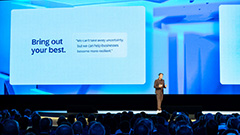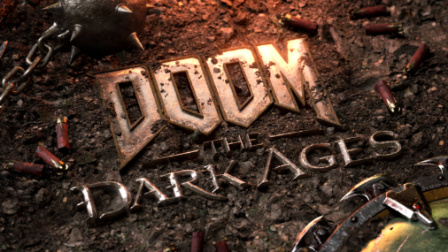|
|||||||
|
|
|
 |
|
|
Strumenti |
|
|
#1 | |||
|
Senior Member
Iscritto dal: Jun 2001
Messaggi: 1207
|
[Thread Ufficiale] AOC i2757Fh/Fm
  MONITOR 27'' WS 16:9 FULL HD (1920x1080) della linea STYLE (borderless), pannello 27" WS LG.Display AH-IPS (LM270WF5-S2A2), trattamento anti-riflesso Light AG Coating. È in pratica il diretto concorrente dell LG IPS277L (monta sempre pannello LG AH-IPS) ma più economico. AOC è un marchio taiwanese, consociata di TPV Technology Limited, uno dei più grandi produttori di schermi LCD al mondo, e ha la propria sede europea ad Amsterdam. Da anni presente sul mercato (già dai tempi del CRT) con prodotti caratterizzati da un elevato rapporto qualità / prezzo. L’azienda è specializzata principalmente verso la produzione di monitor per PC. PREZZO CONSIGLIATO 289,00 € - (si riesce a rimediare intorno ai 220/230€ su noti store online) DOTAZIONE: alimentatore esterno con cavo dedicato, lo stand, la base di appoggio, un cavo analogico D-Sub, un cavo HDMI, un cavo audio jack, CD contenente i software visti e un panno in microfibra per la pulizia del display. Nella versione Fm è presente anche un cavo HDMI to MHL. PUNTI DI FORZA - Bello, stiloso, tasti a sfioramento, borderless (premiato iF Design Award 2012) - Angolo di regolazione (tilt) da -5 a +15° - 2 x HDMI - Ampio angolo di visuale - Altoparlanti integrati - Overdrive 4 modalità - Input Lag molto basso - Pixel reponse molto veloce - Ottimo punto di nero - Ottimo contrast ratio - Contrasto dinamico - Alimentatore esterno - Basso consumo energetico (classe A) - Software a corredo (e-Saver, i-Menu, screen+) - Prezzo competitivo - Garanzia CONTRO - Mancano ingressi DVI - Non è regolabile in altezza - Mancano i fori standard VESA (predisposizione per essere montato a muro) DIFFERENZA i2757Fh / i2757Fm L'Fm offre in più il supporto per l'MHL tramite una porta USB. In pratica puoi collegare il tuo smartphone o il tuo tablet al monitor così da poter visualizzare ad esempio i tuoi video fatti con smartphone senza necessità di doverli prima scaricare e trasferire su PC.  GARANZIA 3 anni con ritiro e sostituzione a domicilio e fornitura di modello sostitutivo. In caso di guasto il monitor verrà cioè ritirato presso l'ufficio o l'abitazione del cliente, che riceverà subito un monitor funzionante. Una volta riparato, il monitor verrà riconsegnato e verrà al contempo ritirato quello sostitutivo. ASSISTENZA E POST-VENDITA Esperienze raccolte: Molto probabilmente alla casella di posta generica, risponde una sorta di "primo livello", così come spesso accade anche per altri prodotti che offrono supporto chat online. Sono in grado di rispondere a domande frequenti con risposte generiche. Più che assistenza tecnica, il loro compito è "fare da filtro". Per la cronaca, il problema di cui sotto non era dato dal monitor, ma dall'adattatore HDMI con unscita audio ottica utilizzato sull'Xbox 360. Utilizzando un normale cavo HDMI il problema non si manifesta. Quote:
THX to Althotas per il prezioso contributo. Sono assolutamente d'accordo nell'affermare che quando è il vendor ad offrire la garanzia con indicazioni ben precise, è inutile ingaggiare il negoziante: sarebbe solo un intermediario con la conseguenza dell'allungarsi dei tempi di risoluzione. Fa eccezione ovviamente il caso in cui si è ancora entro i tempi per il diritto di recesso. Quote:
SPECIFICHE .... LINK Link al sito del produttore: AOC i2757Fh Recensioni: TFT Central - Xtremehardware - PCMonitors - KITGURU - Simpatica VIDEORECENSIONE dell'utente Sgnoogle Articoli: Tomshw Download: Driver - Manuale - e-Saver - Datasheet - IMenu - Screen+ x32 - Screen+ 64 PATCH/FIX: Fix per BUG RGB (solo schede video NVIDIA) FAQ La mia scheda video non ha uscita video HDMI. Come faccio? Puoi collegarla tramite la D-SUB (in dotazione), oppure devi comprare/usare un cavo DVD/HDMI o adattatore DVD/HDMI. Ma sto monitor va bene per giocare? Sì. Al momento è forse il miglior 27'' IPS che esista per giocare, pixel reponse molto veloce, bassissimo input-lag e 4 modalità di overdrive. Risoluzione nativa Full HD 1920x1080, quindi va bene con i giochi PC e consolle. Con risoluzione più alta (1920x1200) si avrebbe un immagine "stretchata" oppure bande nere sopra e sotto. Nel caso di giochi PC spesso è prevista tale risoluzione, ma graverebbe maggiormente sulla scheda video. Ma sto monitor va bene per i film? Sì. Ha un ottimo punto di nero. Ombre e sfumature sono buone. Essendo un Full HD 16:9 nativo, vedrai a schermo pieno i film Full HD 16:9. Con un 16:10 (1920 x 1200) avresti bande nere sopra e sotto. A onor del vero c'è da dire che non tutti i film adottano un aspect ratio di 16/9 (o 1.777 che dir si voglia). Per questi ultimi si avranno quindi inevitabilmente bande nere sopra e sotto. Vediamola così: con un 16:10 si avranno bande nere sempre, con un 16:9 non sempre. Ma che è sto VESA che vedo che ci manca? Vesa, fondamentalmente, è la distanza tra i fori posti sul retro del televisore o monitor. Per saperne di più LEGGI QUI Perchè alimentatore esterno è meglio? Una soluzione con alimentatore esterno, permette un design più sottile e pulito, senza "gobbe". Hai uno schermo piatto vero.  Se si dovesse bruciare l'alimentatore, non avrai bisogno di aprire il monitor o di portarlo a riparare. Potrai facilmente sostituirlo, anche con un non originale di pari caratteristiche. In linea del tutto teorica, essendo esterno, non potranno avere luogo interferenze elettromagnetiche tra alimentatore e monitor. A cosa servirebbero i software per il monitor?  e-Saver serve a gestire il risparmio energetico. Imposti a seconda delle condizioni (PC acceso, spento, sleep e screensaver) dopo quanto si deve spegnere. e-Saver serve a gestire il risparmio energetico. Imposti a seconda delle condizioni (PC acceso, spento, sleep e screensaver) dopo quanto si deve spegnere. Screen+ ti permette di ripartire il monitor suddividendolo in 2, 3 o 4 parti Screen+ ti permette di ripartire il monitor suddividendolo in 2, 3 o 4 parti i-Menu permette di gestire tutte le impostazioni OSD (luminosità, contrasto, ecc... ) via software i-Menu permette di gestire tutte le impostazioni OSD (luminosità, contrasto, ecc... ) via softwareAiuto !! Non mi si apre più il menù dei settings !! Hai sicuramente abilitato inavvertitamente OSD Lock Function Per disabilitare il lock, accendi il monitor tenendo premuto il pulsante MENU. Stessa procedura per riabilitare il lock. Light AG Coating? Ma che vuol dire? AG sta per Anti Glare. Copertura anti riflesso. Indica che sul monitor è stato posto uno strato di materiale anti riflesso. Questi schermi vengono comunemente definiti OPACHI. PRO = elimina appunto riflessi/bagliori. Evitarli non è così facile come sembra e possono essere più fastidiosi di quello che si pensa inizialmente. CONTRO = qualunque esso sia il materiale e spessore adottato, è sempre un qualcosa che si va a sovrapporre. Per quanto minimo, avrà un impatto sulla nitidezza e sulla vivacità dei colori. In caso di AG particolarmente aggressivi si può anche arrivare a percepire un effetto "granuloso". Schermi privi di tale rivestimento vengono comunemente definiti LUCIDI o GLOSSY. Offrono un'immagine più pulita, colori vivaci, ecc.. ma hanno di contro bagliori e riflessi e polvere e sporcizia possono diventare un vero problema., molto più evidente sui lucidi. Alcuni produttori adottano il vetro davanti, ma la polvere potrebbe infiltrarsi anche dietro al vetro. Esistono poi i Semi-Glossy che dovrebbero essere un po la quadratura del cerchio. Fondamentalmente adottano un rivestimento più leggero, poco aggressivo, meno ruvido. Sulla questione GLARE/GLOSSY si è discusso parecchio (anche troppo). Chi preferisce l'uno, chi preferisce l'altro, chi decanta i pregi dell'uno, chi i pregi dell'altro... un po come iPhonisti e Androidiani! Adesso che ti ho confuso le idee, è doveroso che ti dica di non tormentarti su questo aspetto. Se fino adesso non sapevi di cosa parlavo, probabilmente nemmeno te ne saresti mai accorto. Un buon monitor, rimane un buon monitor, a prescindere dal rivestimento. E anche in caso di rivestimento aggressivo, forse nemmeno l'avresti notato l'effetto "granuloso" di cui ho accennato sopra. Non tutti lo notano. Discorso diverso per chi ha maturato una certa esperienza e quindi il prossimo monitor magari andrà a sceglierlo in base alle proprie preferenze. Per maggiori dettagli LEGGI QUI Il NERO, questo sconosciuto.. (thx to Althotas) Il nero assoluto riescono a raggiungerlo solo i (vecchi) display a tubo catodico (CRT) e, nei display digitali, solo gli OLED. Poi seguono forse alcuni rari e costosissimi televisori LCD del tipo "full-LED", i Plasma, ed infine i display LCD "normali", a lampade CCFL e a LED ("LED-Edge"). L'AOC i2757FM, nella recensione di tftcentral, post calibrazione e erogando una luminanza di 120 cd/mq (che non è bassa), aveva il livello minimo del nero pari a 0.12 cd/mq: http://www.tftcentral.co.uk/reviews/aoc_i2757fm.htm - questo valore, confrontato con quello di tutti gli altri monitor IPS (sempre eroganti 120 cd/mq, perchè se cambia la Luminanza varia di conseguenza anche il livello minimo del nero), è tra i migliori che si siano visti (più è basso e meglio è). Ma se lo si valuta in assoluto non può essere considerato un buon valore, perchè se analizzato al buio e ad occhio nudo, corrisponde ad un grigione scuro. C'è da dire che, tra i monitor digitali, solo i modelli con pannelli MVA (e derivati) riescono a fare meglio, raggiungendo valori di circa 0.04-0.05 cd/mq. In compenso, i pannelli MVA soffrono di altre limitazioni e, tutto sommato, valutando complessivamente un monitor LCD, gli IPS sono ancora oggi considerati i migliori. Faccio notare che per ottenere il livello minimo del nero migliore, è necessario calibrare correttamente la luminosità dentro l'OSD, come spiegato nell'apposito paragrafo del postone sui settings, e che maggiore è la luminosità ambientale che avete nella stanza dove usate il monitor, e peggiore risulterà il livello minimo del nero dopo che lo avrete regolato correttamente. C'è inoltre il famoso "bug" delle schede video NVIDIA (vedi postone), e forse anche qualche scheda video Intel integrata presenta lo stesso tipo di problema. Infine, per ottenere una resa ottimale sui neri, è molto importante calibrare correttamente anche il Gamma, ma questa calibrazione la si può fare bene solamente usando un colorimetro. Se usate il monitor al buio, si noterà maggiormente lo scarso livello minimo del nero degli LCD. Per limitare un po' questo "inconveniente", è opportuno tenere accesa una luce "di cortesia" posizionata in modo che non si rifletta sul pannello. Una soluzione interessante può essere quella di usare 3 strisce di LED di colore bianco e temperatura colore attorno ai 5000-5500K, posizionati/fissati nella parte posteriore del cabinet (1 striscia messa in orizzontale e fissata in alto, e 2 strisce messe in verticale e fissate ai bordi laterali). Li trovate in tanti negozi di elettronica e anche su ebay, e tempo fa vendeva un Kit anche l'Ikea (ora non so). IMPOSTAZIONI/SETTINGS SCHEDA VIDEO Aiuto!! Che formato pixel devo usare?  Aiuto!! L'immagine non riempie tutto il monitor, ma lascia una cornice nera !!  BUG SCHEDE VIDEO NVIDIA (ma che 'davero!?) Sì. Più precisamente sono i driver ad essere affetti da questo bug, il che impatta su tutte le schede video Nvidia. Nel dettaglio: Ormai tutti i monitor supportano l'intera gamma RGB 0-255. I driver Nvidia sono impostati di default su un range più ristretto (16-235) e anche impostando sul pannello di controllo nvidia in Video-> Regola Impostazioni colore per il desktop su RGB (0-255), in realtà rimane come da default impostato a RGB limitata (16-235).  Per risolvere il problema, selezionare l’intervallo dinamico su RGB completo ed utilizzare questo fix. NOTA BENE: È necessario utilizzare questo fix ogni volta che si installa un nuovo driver. Un'altra soluzione consiste nell'aprire aprire il file madNvLevelsTweaker che si trova nella cartella d’installazione di MADVR e mettere la spunta su “Force PC level (0-255)” come da figura e riavviare il PC.  CALIBRAZIONE (thx to Althotas) Quote:
CLEAR VISION 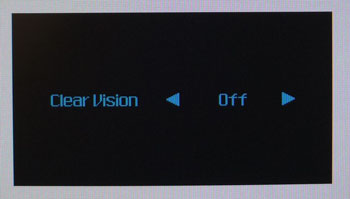  Senza accedere direttamente al menù, il primo controllo touch permette di scegliere in maniera rapida la sorgente da visionare, tramite switch tra le porte D-Sub, HDMI 1 / MHL e HDMI 2. Il primo tasto freccia va ad attivare e regolare la funzione Clear Vision, mentre il secondo permette la regolazione del volume degli speaker audio integrati. Clear Vision va in pratica ad agire sulla nitidezza dell’immagine e, oltre alla disattivazione, permette tre livelli di intensità: debole, media e forte. Quando la funzione è attiva si potrà premere il pulsante ”<” del monitor per circa 5 secondi in modo da mostrare una linea verticale che andrà a evidenziare la differenza di visualizzazione tra la modalità scelta e la funzione disabilitata. La linea continua a spostarsi da una metà all’altra dello schermo e per toglierla basterà tenere ancora una volta premuto per circa 5 secondi il pulsante “<”. Ultima modifica di Joystick : 02-03-2018 alle 14:10. |
|||
|
|

|
|
|
#2 |
|
Senior Member
Iscritto dal: Apr 2006
Messaggi: 926
|
Ciao Joystick, di questo che mi dici ?
d2757Ph Ha la stessa qualità ma in più ha il 3d???
__________________
Intel COre 2 Duo E5200 2.5Ghz 2Mb - Arctic Cooling Freezer 7PRO PWM 775 - ASROCK 775 P43R1600Twins-110dB - ATI HD4850 Gainward Golden Sample 512MB - DDR2 800Mhz 4GB CORSAIR TWIN2X KIT CL5 rt. (2x2GB) - COOLERMASTER Elite 330 Midi Black - ARCTIC COOLING Fan 12 PWM rt 120x120 - Corsair CMPSU-450VXEU 450W - SEAGATE 500GB ST3500320AS 7200rpm 32MB 7200.11 - DVD-RW Pioneer DVR-216D-BK Nero SATA - ASUS LCD 22" VW222U 2ms |
|
|

|
|
|
#3 |
|
Senior Member
Iscritto dal: Jun 2001
Messaggi: 1207
|
Esattamente. Fa parte della stessa linea, stesso design, stesso pannello.
In giro non ho visto recensioni. So che uno del forum però l'ha acquistato. |
|
|

|
|
|
#4 |
|
Senior Member
Iscritto dal: Apr 2006
Messaggi: 926
|
Beh sono molto tentato, l'ho trovato a 285,99 su uno store italiano.
Mi sai dire se ha anche questo modello il trattamento antiriflesso? Esattamente non ci sono recensioni dettagliate in giro, ma se siamo sicuri che è identico ad un i2757Fh con in più la conversione 3d, quasi quasi lo prendo...
__________________
Intel COre 2 Duo E5200 2.5Ghz 2Mb - Arctic Cooling Freezer 7PRO PWM 775 - ASROCK 775 P43R1600Twins-110dB - ATI HD4850 Gainward Golden Sample 512MB - DDR2 800Mhz 4GB CORSAIR TWIN2X KIT CL5 rt. (2x2GB) - COOLERMASTER Elite 330 Midi Black - ARCTIC COOLING Fan 12 PWM rt 120x120 - Corsair CMPSU-450VXEU 450W - SEAGATE 500GB ST3500320AS 7200rpm 32MB 7200.11 - DVD-RW Pioneer DVR-216D-BK Nero SATA - ASUS LCD 22" VW222U 2ms |
|
|

|
|
|
#5 |
|
Senior Member
Iscritto dal: Jun 2001
Messaggi: 1207
|
Non ne ho mai visto uno, ma credo proprio di sì. Dovrebbe essere lo stesso monitor. Googla o prava a chiedere sul thread 22'-23'-24'-26'-27'-28' LCD WIDE 1920x1200 (16:10) e 1920x1080 (16:9). Ricordo che un paio di utenti l'avevano comprato/ordinato.
|
|
|

|
|
|
#6 |
|
Senior Member
Iscritto dal: Apr 2006
Messaggi: 926
|
Aggiornamento:
Siccome la versione 3d ha schermo lucido, mi sto orientando anch'io sull'acquisto di questo modello. Al momento il prezzo migliore che ho trovato è 275 euro per la versione FM (che a me non serve :P) presso un e-commerce vicino casa, quindi lo ritiro direttamente di persona. Ne in trovaprezzi ne in store tedeschi l'ho trovato ad un prezzo più basso. Che faccio? mi accontento?
__________________
Intel COre 2 Duo E5200 2.5Ghz 2Mb - Arctic Cooling Freezer 7PRO PWM 775 - ASROCK 775 P43R1600Twins-110dB - ATI HD4850 Gainward Golden Sample 512MB - DDR2 800Mhz 4GB CORSAIR TWIN2X KIT CL5 rt. (2x2GB) - COOLERMASTER Elite 330 Midi Black - ARCTIC COOLING Fan 12 PWM rt 120x120 - Corsair CMPSU-450VXEU 450W - SEAGATE 500GB ST3500320AS 7200rpm 32MB 7200.11 - DVD-RW Pioneer DVR-216D-BK Nero SATA - ASUS LCD 22" VW222U 2ms |
|
|

|
|
|
#7 |
|
Senior Member
Iscritto dal: Jun 2001
Messaggi: 1207
|
beh.. se hai già guardato e non si trova a meno, sta a te decidere
|
|
|

|
|
|
#8 |
|
Senior Member
Iscritto dal: Apr 2006
Messaggi: 926
|
Ordinato!
282,81EUR (con un po' di pazienza avrei potuto risparmiare qualcosina) Compresi di spedizione assicurata e costo di bonifico. Dovevo comunque aspettare 4 o 5 giorni perchè arrivasse alla sede più vicina a me, a questo punto ho optato per la spedizione diretta. Dovrebbe arrivarmi in 3-4 giorni lavorativi, quindi se sono sfortunato se ne parla ad inizio settimana prossima. Vediamo un pò com'è sto mostro Se posso essere utile al thread fammi sapere, e grazie ancora per l'aiuto
__________________
Intel COre 2 Duo E5200 2.5Ghz 2Mb - Arctic Cooling Freezer 7PRO PWM 775 - ASROCK 775 P43R1600Twins-110dB - ATI HD4850 Gainward Golden Sample 512MB - DDR2 800Mhz 4GB CORSAIR TWIN2X KIT CL5 rt. (2x2GB) - COOLERMASTER Elite 330 Midi Black - ARCTIC COOLING Fan 12 PWM rt 120x120 - Corsair CMPSU-450VXEU 450W - SEAGATE 500GB ST3500320AS 7200rpm 32MB 7200.11 - DVD-RW Pioneer DVR-216D-BK Nero SATA - ASUS LCD 22" VW222U 2ms Ultima modifica di Alello : 29-01-2013 alle 19:13. |
|
|

|
|
|
#9 |
|
Senior Member
Iscritto dal: May 2006
Città: Roma
Messaggi: 1854
|
È interessante, ma ho un po' di dubbi per l'assistenza in Italia.
Sarebbe utile avere dei feedback, visto anche il marchio relativamente poco conosciuto.
__________________
Asus TUF 502 - Asus TUF Gaming Z790-PLUS WIFI - Intel I5 13600k - Kingston Fury Renegade 32GB 6400MT/s DDR5 - Corsair Rm850X - PNY 4080 Super - ... |
|
|

|
|
|
#10 |
|
Senior Member
Iscritto dal: Jun 2001
Messaggi: 1207
|
E' abbastanza famoso ed è sempre stato presente nel panorama. 10 anni fa proponeva un modello che era un po' il punto di riferimento per i 17'' CRT dall'ottimo rapporto qualità/prezzo.
|
|
|

|
|
|
#11 |
|
Senior Member
Iscritto dal: Apr 2006
Messaggi: 926
|
Ehilà! Il mostro è arrivato!
Peró ho un problemino. L'immagine non è a tutti schermo ma rimangono 2-3 cm inutilizzati attorno alla schermata di windows. Come una cornice. E non sfrutta tutto il monitor. Collegamento hdmi Scheda video hd 6790 Risoluzione 1920 x 1080 Se abbasso la risoluzione a 1440 mi esce a tutto schermo. Cosa posso fare per risolvere? Possibile che la mia scheda video sia troppo poco potente per questo monitor? Grazie!
__________________
Intel COre 2 Duo E5200 2.5Ghz 2Mb - Arctic Cooling Freezer 7PRO PWM 775 - ASROCK 775 P43R1600Twins-110dB - ATI HD4850 Gainward Golden Sample 512MB - DDR2 800Mhz 4GB CORSAIR TWIN2X KIT CL5 rt. (2x2GB) - COOLERMASTER Elite 330 Midi Black - ARCTIC COOLING Fan 12 PWM rt 120x120 - Corsair CMPSU-450VXEU 450W - SEAGATE 500GB ST3500320AS 7200rpm 32MB 7200.11 - DVD-RW Pioneer DVR-216D-BK Nero SATA - ASUS LCD 22" VW222U 2ms |
|
|

|
|
|
#12 | |
|
Senior Member
Iscritto dal: Oct 2006
Città: Potenza
Messaggi: 4260
|
Quote:
|
|
|
|

|
|
|
#13 |
|
Senior Member
Iscritto dal: Oct 2004
Messaggi: 2992
|
esatto, troverai una sezione nelle impostazioni della scheda video (catalyst center) in cui devi impostare la percentuale di visione.
__________________
Ho VENDUTO a MOLTI, guarda i Feedback: CLICCA-QUI MyPC: I5-6600K @3.5Ghz = MB ASUS Z170M-PLUS = RAM 8GB DDR4 = GPU Nvidia Gigabyte 970 G1 4GB = Corsair H110I = Ali SEASONIC G-650 || RaffoPLEX (OLD2017) |
|
|

|
|
|
#14 |
|
Senior Member
Iscritto dal: Oct 2004
Messaggi: 2992
|
sto valutando l'eventuale acquisto...
come si comporta con i giochi? problemi di scie? vorrei sfruttarlo al momento con giochi PC e prossimamente anche con console, ed in futuro con le console nextgeneration
__________________
Ho VENDUTO a MOLTI, guarda i Feedback: CLICCA-QUI MyPC: I5-6600K @3.5Ghz = MB ASUS Z170M-PLUS = RAM 8GB DDR4 = GPU Nvidia Gigabyte 970 G1 4GB = Corsair H110I = Ali SEASONIC G-650 || RaffoPLEX (OLD2017) |
|
|

|
|
|
#15 |
|
Senior Member
Iscritto dal: Jun 2001
Messaggi: 1207
|
Manca ancora nelle FAQ perchè vorrei dare una spiegazione un po più tecnica.

|
|
|

|
|
|
#16 |
|
Senior Member
Iscritto dal: Oct 2004
Messaggi: 2992
|
ehi joystick dato che abbiamo postato nello stesso momento forse ti è sfuggita la mia domanda da 1milione di dollari...
mi sapresti aiutare con un consiglio in merito dato che lo hai davanti gli occhi da parecchio? Dato che lo schermo non si cambia come il PC ma è una cosa che rimane, ho il dubbio se puntare a questo o fare la pazzia di salire di prezzo e puntare ai monitor 29" - 21:9
__________________
Ho VENDUTO a MOLTI, guarda i Feedback: CLICCA-QUI MyPC: I5-6600K @3.5Ghz = MB ASUS Z170M-PLUS = RAM 8GB DDR4 = GPU Nvidia Gigabyte 970 G1 4GB = Corsair H110I = Ali SEASONIC G-650 || RaffoPLEX (OLD2017) |
|
|

|
|
|
#17 |
|
Senior Member
Iscritto dal: Jun 2001
Messaggi: 1207
|
Trovi risposta alle tue domande nel primissimo post.
|
|
|

|
|
|
#18 |
|
Senior Member
Iscritto dal: Jun 2001
Messaggi: 1207
|
Se qualcuno volesse contribuire nell'approfondire il discorso overscan (tecnicamente) provevderò poi a integrare nel post principale
|
|
|

|
|
|
#19 |
|
Senior Member
Iscritto dal: Jun 2001
Messaggi: 1207
|
@Alello hai installato i vari software? Ti funziona i-Menu?
|
|
|

|
|
|
#20 |
|
Senior Member
Iscritto dal: Oct 2004
Messaggi: 2992
|
si grazie mille, il fatto è che quando leggo 5ms inizio subito a preoccuparmi
ora devo solo capire se resistere alla tentazione del 21:9 e soprattutto dove trovare questo al prezzo migliore...
__________________
Ho VENDUTO a MOLTI, guarda i Feedback: CLICCA-QUI MyPC: I5-6600K @3.5Ghz = MB ASUS Z170M-PLUS = RAM 8GB DDR4 = GPU Nvidia Gigabyte 970 G1 4GB = Corsair H110I = Ali SEASONIC G-650 || RaffoPLEX (OLD2017) |
|
|

|

|
| Strumenti | |
|
|
Tutti gli orari sono GMT +1. Ora sono le: 18:50.